ამ შეცდომის მოსაგვარებლად, უბრალოდ ხელახლა დააინსტალირეთ OneDrive პროგრამული უზრუნველყოფა
- VPN ან პროქსის გამორთვა შეიძლება გაუმკლავდეს ამ შემაშფოთებელ შეცდომას, რომელიც მოსალოდნელია.
- ამ პრობლემის გადასაჭრელად კიდევ ერთი ეფექტური მეთოდია თქვენი როუტერის ენერგოციკლირება.
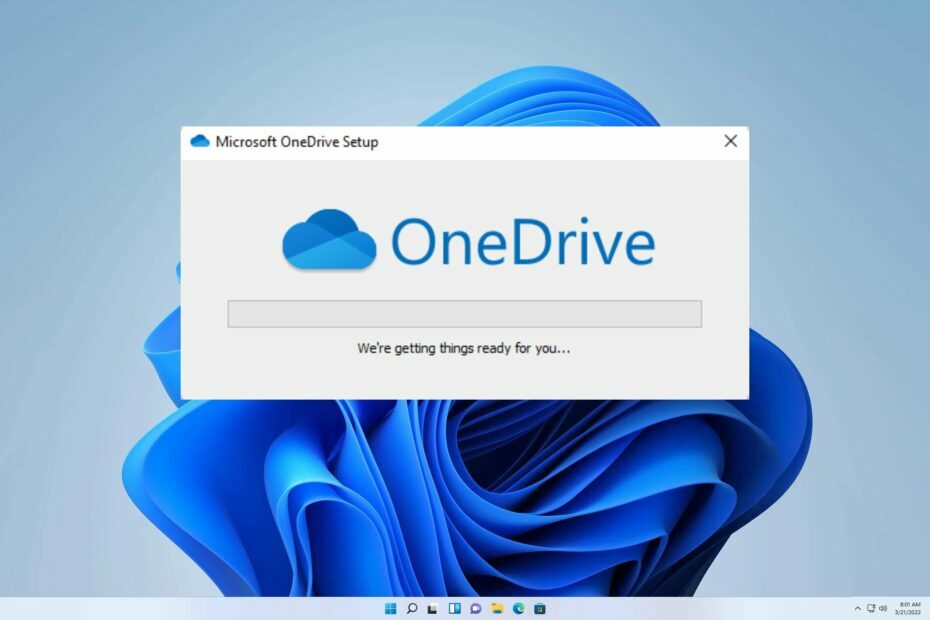
Xდააინსტალირეთ ჩამოტვირთვის ფაილზე დაწკაპუნებით
- ჩამოტვირთეთ Fortect და დააინსტალირეთ თქვენს კომპიუტერზე.
- დაიწყეთ ხელსაწყოს სკანირების პროცესი მოძებნეთ კორუმპირებული ფაილები, რომლებიც თქვენი პრობლემის წყაროა.
- დააწკაპუნეთ მარჯვენა ღილაკით დაიწყეთ რემონტი ასე რომ, ხელსაწყოს შეუძლია დაიწყოს ფიქსაციის ალგორითმი.
- Fortect ჩამოტვირთულია 0 მკითხველი ამ თვეში.
მომხმარებლებმა ახლახანს განაცხადეს, რომ უჭირდათ OneDrive ანგარიშში შესვლა Windows-ზე OneDrive აპლიკაციის მეშვეობით, სადაც ნაჩვენებია შეცდომის კოდი 0x8004e4a1 OneDrive შეცდომის კოდი. საინტერესოა, რომ ეს პრობლემა, როგორც ჩანს, მხოლოდ გარკვეულ ანგარიშებზე მოქმედებს, რაც საკმაოდ თავისებურია.
ამ სტატიაში, ჩვენ მიზნად ისახავს მივმართოთ შემაშფოთებელ საკითხს, თუ როგორ უნდა გამოსწორდეს 0x8004de88 OneDrive შეცდომის კოდი. მიუხედავად იმისა, რომ ეს შეცდომა ფართოდ იქნა გაშუქებული, ახლა ჩვენ მოგაწვდით დეტალურ სახელმძღვანელოს პრობლემების მოგვარების შესახებ.
შემოგვიერთდით, როდესაც განვიხილავთ გადამწყვეტ ნაბიჯებს, რომლებიც უნდა გადაიდგას ამ იმედგაცრუებული პრობლემის გამოსასწორებლად და სამუდამოდ დაემშვიდობოთ ამ შემაშფოთებელ შეცდომას.
რა არის 0x8004e4a1 OneDrive შეცდომის კოდი?
რაც შეეხება OneDrive-ს, შეცდომის კოდი 0x8004e4a1 შეიძლება გამოწვეული იყოს სხვადასხვა ფაქტორებით, მათ შორის შემდეგი:
- ქსელთან დაკავშირების პრობლემები.
- არასწორად კონფიგურირებული Windows Firewall.
- ჩარევა ანტივირუსული პროგრამისგან.
როგორ დავაფიქსირო 0x8004e4a1 OneDrive შეცდომის კოდი?
სანამ ამ პრობლემის მოგვარებას დავიწყებთ, შეასრულეთ შემდეგი შემოწმება:
- ჩართეთ თქვენი როუტერი და შეამოწმეთ, დაგეხმარებათ თუ არა ეს პრობლემასთან დაკავშირებით.
- შეამოწმეთ ინტერნეტი და დარწმუნდით, რომ თქვენი ქსელი სტაბილურია.
1. წაშალეთ და დააინსტალირეთ OneDrive
- დაიჭირეთ ფანჯრები + მე გასაღებები ერთად გასახსნელად პარამეტრები.
- ახლა აირჩიეთ აპებიდა დააწკაპუნეთ აპები და ფუნქციები.

- იპოვნეთ OneDrive აპლიკაცია ქვემოთ, დააწკაპუნეთ სამი წერტილი, და დეინსტალაცია.
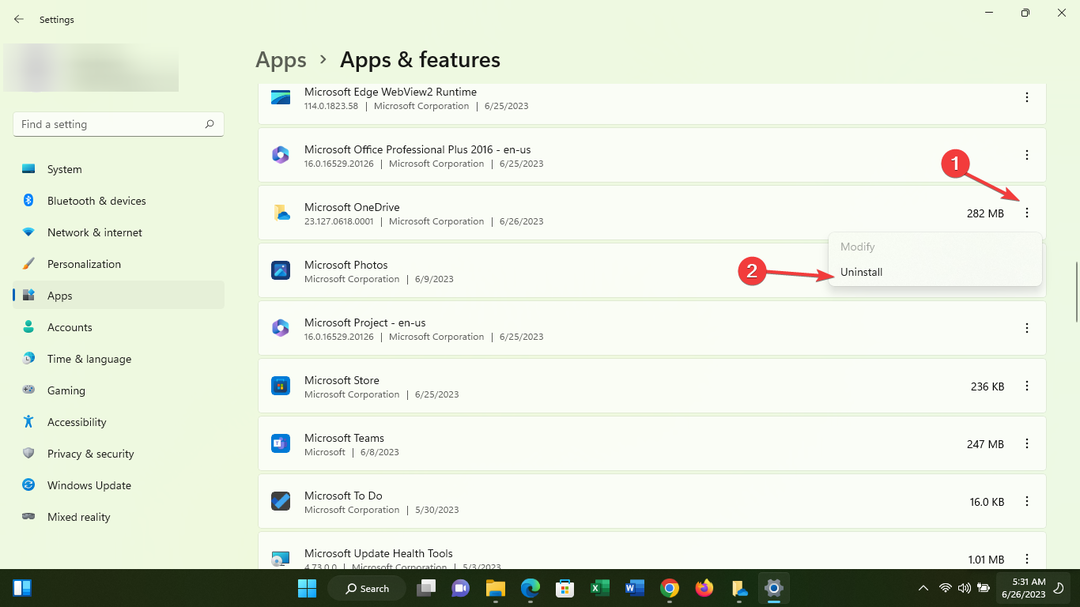
- Ამის შემდეგ, ჩამოტვირთეთ OneDrive და დააინსტალირეთ.

- და ბოლოს, სცადეთ შებრძანდით რომ ნახოთ პრობლემა შენარჩუნებულია თუ არა.
2. გამორთეთ VPN ან პროქსი
- დაიჭირეთ ფანჯრები + რ გასაღებები ერთად გასაშვებად გაიქეცი ყუთი.
- ბრძანების ველში ჩაწერეთ შემდეგი და დააჭირეთ შედი გასახსნელად ინტერნეტის თვისებები:
 inetcpl.cpl
inetcpl.cpl
- დააწკაპუნეთ კავშირი ჩანართი და აირჩიეთ LAN პარამეტრები ვარიანტი.
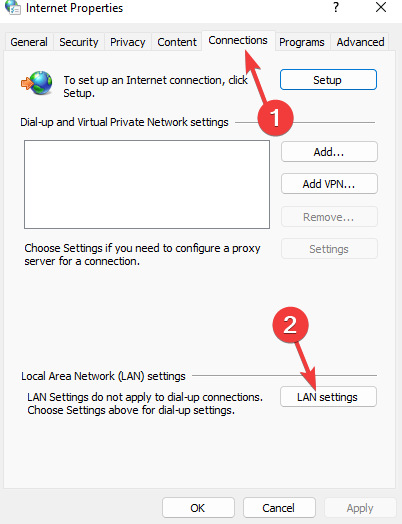
- დარწმუნებული იყავით, რომ პარამეტრების ავტომატურად აღმოჩენა ვარიანტი შემოწმებულია. შემდეგ მოხსენით მონიშვნა გამოიყენეთ პროქსისერვერი თქვენი LAN-ისთვის პროქსი სერვერის განყოფილების ქვეშ. დააწკაპუნეთ კარგი ცვლილებების შესანახად.

- ბოლოს და ბოლოს, გადატვირთვა თქვენი კომპიუტერი.
ამის შემდეგ, შეამოწმეთ, გაქრა თუ არა 0x8004e4a1 შეცდომა OneDrive-ში.
- 0x8004e4f1 OneDrive შეცდომის კოდი: როგორ გამოვასწოროთ იგი
- 0x8004de25 OneDrive შეცდომის კოდი: გამოსწორების 3 გზა
- 2 გზა OneDrive-ის სხვა მომხმარებელთან გასაზიარებლად
- 0x8004de88 OneDrive შეცდომის კოდი: როგორ გამოვასწოროთ იგი
- Undefined-ის თვისებების წაკითხვა შეუძლებელია [OneDrive შეცდომის გამოსწორება]
3. Winshock-ის გადატვირთვა
- დაიჭირეთ ფანჯრები + რ გასაღებები ერთად გასაშვებად გაშვების ყუთიდა შეყვანა სმდ ყუთის შიგნით გასაშვებად ბრძანების ხაზი.

- ფანჯრის გახსნის შემდეგ ჩაწერეთ შემდეგი ბრძანება და დააჭირეთ შედი:
netsh winsock გადატვირთვის კატალოგი
- ახლა გადატვირთვა თქვენი სისტემა.
მოხარულნი ვართ გარწმუნებთ, რომ ჩვენმა მეგზურმა აღჭურვა ყველა საჭირო უნარებით თქვენი პრობლემების მოსაგვარებლად.
თუმცა, შემდგომი შეფერხების შემთხვევაში, ჩვენ გირჩევთ, მიმართოთ ჩვენს ყოვლისმომცველ სახელმძღვანელოს პრობლემის მოსაგვარებლად OneDrive შეცდომის კოდი 0x8004de40.
ჩვენ მოუთმენლად ველით თქვენს გამოხმაურებას იმის შესახებ, თუ როგორ მუშაობდა ეს გადაწყვეტილებები თქვენთვის. ნუ მოგერიდებათ კომენტარის დატოვება ქვემოთ და გვაცნობეთ რომელი მეთოდი აღმოჩნდა თქვენთვის ყველაზე ეფექტური.
ჯერ კიდევ გაქვთ პრობლემები?
სპონსორირებული
თუ ზემოხსენებულმა წინადადებებმა არ გადაჭრა თქვენი პრობლემა, თქვენს კომპიუტერს შეიძლება შეექმნას Windows-ის უფრო სერიოზული პრობლემები. ჩვენ გირჩევთ აირჩიოთ ყოვლისმომცველი გადაწყვეტა, როგორიცაა ფორტექტი პრობლემების ეფექტურად გადასაჭრელად. ინსტალაციის შემდეგ, უბრალოდ დააწკაპუნეთ ნახვა და შესწორება ღილაკს და შემდეგ დააჭირეთ დაიწყეთ რემონტი.


